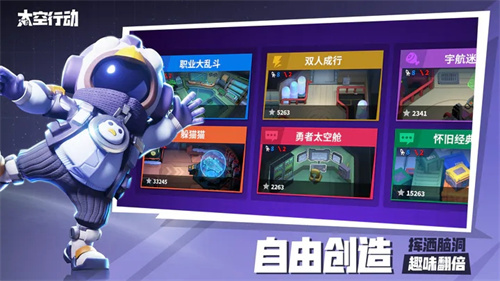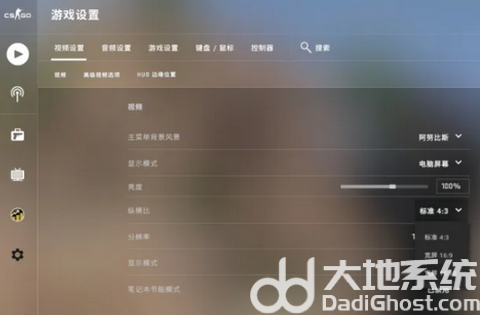Win7无USB驱动问题及其解决方案
Windows 7(简称Win7)是微软公司发布的一款操作系统,尽管已经推出了很多年,但因其稳定性和兼容性依然被很多用户所喜欢。在某些情况下,用户可能会遇到Win7系统中USB设备无法识别或驱动程序问题,导致无法正常使用USB设备。
2. 常见问题
在Win7系统中,常见的USB驱动问题有以下几种:
1. 系统无法识别USB设备。
2. USB设备连接后,系统提示“设备无法正常工作”。
3. USB设备连接后,在设备管理器中显示为“未知设备”。
4. USB设备连接后,系统没有自动安装驱动程序。
5. USB设备连接后,驱动程序安装失败或不兼容。
3. 解决方案
针对上述问题,我们可以采取以下几种解决方案:
1. **检查USB设备和接口**:首先确保USB设备和计算机的USB接口都是完好无损的,没有物理损坏或灰尘堵塞。
2. **尝试其他USB接口**:如果可能,尝试将USB设备连接到计算机的其他USB接口,以排除接口问题。
3. **重新启动计算机**:有时候,简单的重新启动计算机可以解决一些驱动问题。
4. **更新USB驱动程序**:
- 打开“设备管理器”。
- 找到并展开“通用串行总线控制器”。
- 右键点击需要更新的设备,选择“更新驱动程序软件”。
- 选择“自动搜索更新的驱动程序”,让系统自动查找并安装驱动。
5. **手动下载并安装驱动程序**:
- 如果自动更新失败,可以尝试访问设备制造商的官方网站,下载相应的驱动程序。
- 下载完成后,按照安装向导进行安装。
6. **使用驱动程序更新工具**:市面上有许多第三方驱动程序更新工具,如Driver Booster、Driver Easy等,可以帮助用户自动查找并更新驱动程序。
7. **系统还原**:如果问题发生在最近的系统更改或更新之后,可以尝试使用系统还原功能,将系统恢复到之前的状态。
8. **重装操作系统**:如果以上方法都无法解决问题,可以考虑备份重要数据后,重新安装Windows 7操作系统。
4. 预防措施
为了预防USB驱动问题,可以采取以下措施:
1. 定期更新操作系统和驱动程序。
2. 使用正版操作系统和软件。
3. 避免使用损坏或不兼容的USB设备。
4. 在安装新硬件或软件时,确保与操作系统兼容。
5. 结语
遇到Win7系统的USB驱动问题时,不必过于担忧,通过上述方法,大多数情况下都可以找到解决方案。注意日常使用中的预防措施,可以减少类似问题的发生。